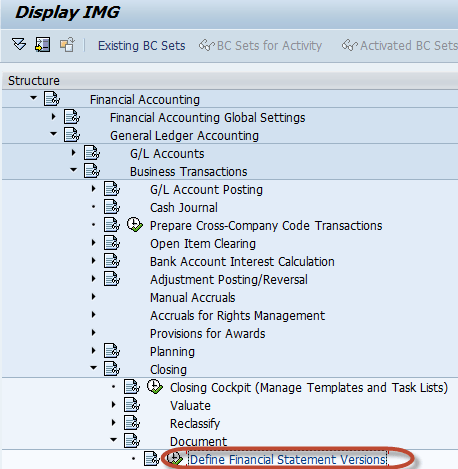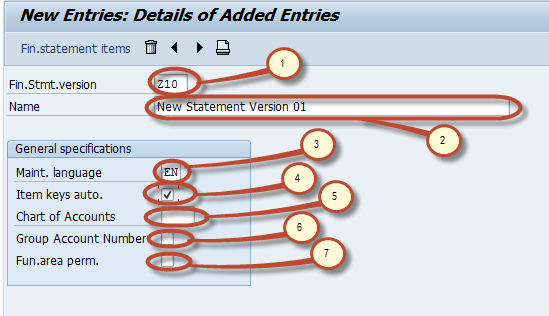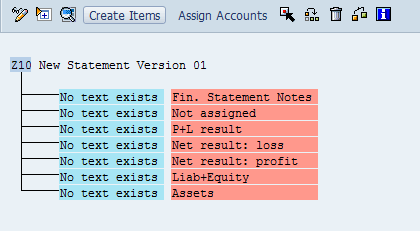Cách tạo Phiên bản Báo cáo Tài chính (FSV) trong SAP
Hướng dẫn này sẽ hướng dẫn bạn các bước để tạo Phiên bản Báo cáo Tài chính
Bước 1) Nhập mã giao dịch SPRO vào trường lệnh
Bước 2) Ở màn hình tiếp theo Chọn SAP tham khảo IMG
Bước 3) Ở màn hình tiếp theo-“Hiển thị IMG” điều hướng theo đường dẫn menu sau SAP Hướng dẫn thực hiện tùy chỉnh -> Tài chính Kế toán -> Chung Ledger Kế toán-> Giao dịch kinh doanh -> Chốt -> Tài liệu -> Xác định các phiên bản báo cáo tài chính
Bước 4) Trong màn hình tiếp theo, chọn mục mới
Bước 5) Trong Màn hình Tiếp theo, Nhập thông tin sau
- Nhập khóa FSV
- Nhập Description cho mục đích của FSV
- Phím ngôn ngữ nhập chỉ định ngôn ngữ mà bạn sử dụng Hiển thị văn bản, Nhập văn bản và In tài liệu.
- Nhập chỉ báo này để xác định xem khóa của các mục fs được gán thủ công hay tự động khi các phiên bản báo cáo tài chính được xác định.
- Nếu chúng tôi chỉ định COA ở đây, chỉ các tài khoản từ biểu đồ tài khoản này mới có thể được chỉ định khi bạn xác định báo cáo tài chính. Nếu bạn không chỉ định một biểu đồ tài khoản, các tài khoản từ một số biểu đồ tài khoản có thể được chỉ định khi bạn xác định báo cáo tài chính.
- Nhập Chỉ báo này chỉ định rằng số tài khoản nhóm sẽ được chỉ định thay vì số tài khoản khi bạn xác định phiên bản báo cáo tài chính.
- Nhập chỉ báo này vì nó có thể phân công các khu vực chức năng hoặc tài khoản trong phiên bản báo cáo tài chính.
Bước 6) Sau khi duy trì các trường, hãy nhấn lưu Nhập số yêu cầu thay đổi của bạn
Bước 7) Sau khi Phiên bản Báo cáo Tài chính được lưu, bạn có thể chỉnh sửa các mục cấu trúc của nó bằng cách chọn nút Mục Báo cáo Tài chính
Bước 8) Trong màn hình tiếp theo, bạn có thể duy trì các nút trong đối tượng phiên bản. Phiên bản mới có bảy nút cơ bản theo mặc định, được liệt kê bên dưới
- Thuyết minh Báo cáo Tài chính
- Không được chỉ định
- Kết quả P + L
- Kết quả ròng: lỗ
- Kết quả ròng: lợi nhuận
- Nợ phải trả + Vốn chủ sở hữu
- Tài sản
Chúng ta có thể duy trì văn bản nút bằng cách nhấp đúp vào nút. Chúng ta có thể tạo các mục con cho nút bằng cách chọn nút và nhấn nút tạo mục Mục mới sẽ được tạo dưới dạng nút con cho nút đã chọn. Chúng ta có thể chỉ định tài khoản hoặc nhóm Tài khoản cho một nút bằng cách chọn nút đó và nhấn Chỉ định Tài khoản.
Dưới đây là một ví dụ về một nhiệm vụ như vậy.
- Nút chính “Tài sản”
- Nút con “Tiền mặt và các khoản tương đương tiền mặt” được gán cho Tài sản .” Tiền mặt nhỏ” là một mã con được gán cho Tiền mặt và các khoản tương đương tiền. Các nút khác cũng được gán cho Tiền mặt và các khoản tương đương tiền mặt như: Kiểm tra, Tài khoản Citibank, Ngân hàng Mellon, Citibank Canada
- Biểu đồ khóa Tài khoản dùng để cấp tài khoản
- Phạm vi tài khoản được chỉ định cho nút Petty Cash
- Phạm vi tài khoản
Bước 9) Sau khi duy trì cấu trúc nhấn Save và chúng tôi đã tạo thành công Phiên bản Báo cáo Tài chính.